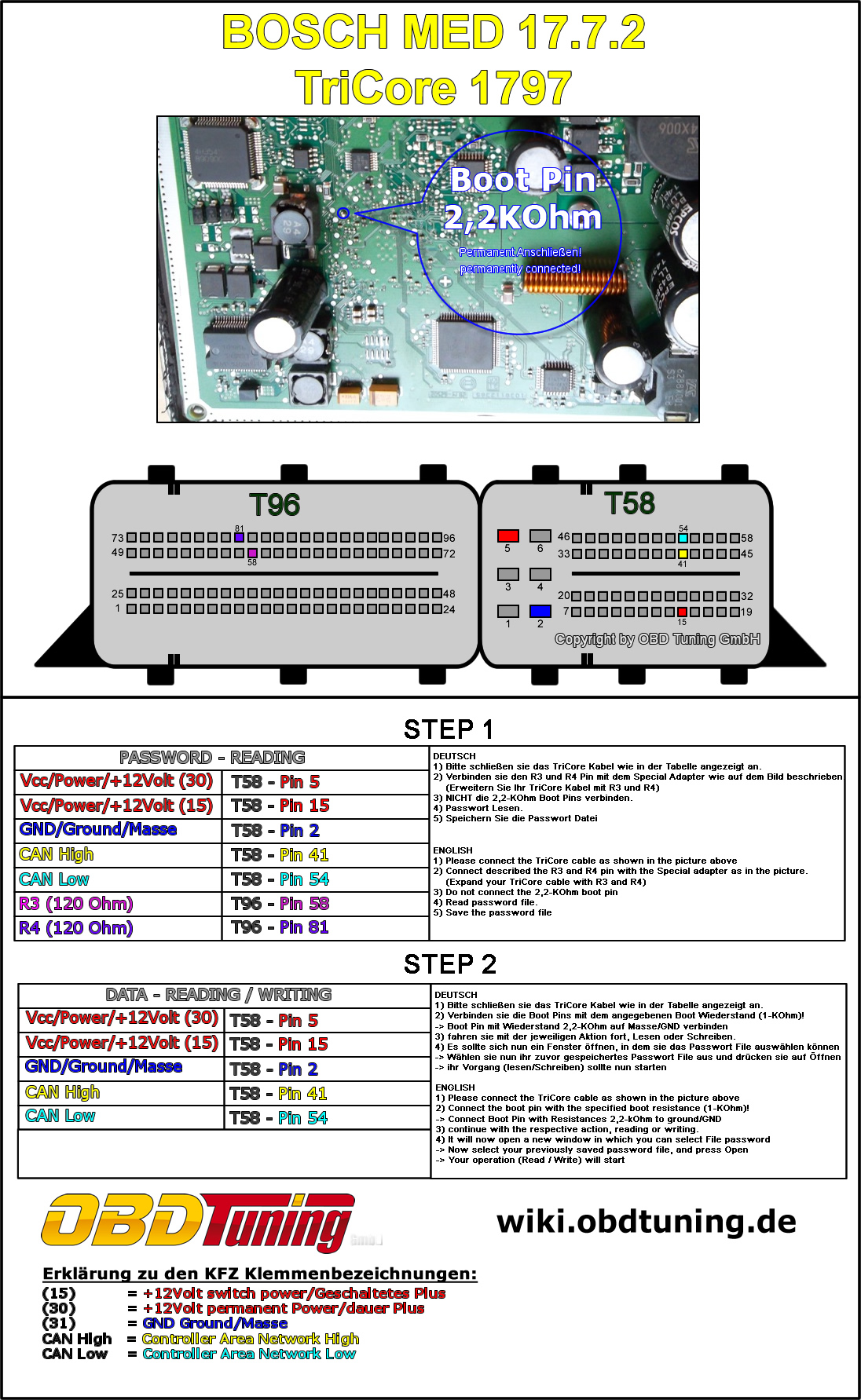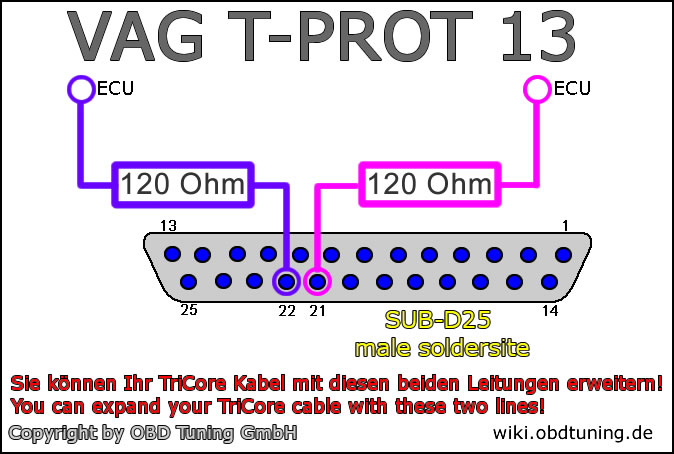Bosch MED 17.7.2 (Mercedes Benz): Unterschied zwischen den Versionen
Admin (Diskussion | Beiträge) (→Debugger) |
Admin (Diskussion | Beiträge) |
||
| (3 dazwischenliegende Versionen desselben Benutzers werden nicht angezeigt) | |||
| Zeile 3: | Zeile 3: | ||
=== Allgemeines === | === Allgemeines === | ||
| − | + | [[Mercedes Benz - ECU Verbauort|Wo sitzt das Steuergerät?]]<br> | |
Der Diagnose Stecker befindet sich unten links im Fußraum. <br> | Der Diagnose Stecker befindet sich unten links im Fußraum. <br> | ||
| Zeile 12: | Zeile 12: | ||
==== ECU's Passwort T-Prot ab 13 ==== | ==== ECU's Passwort T-Prot ab 13 ==== | ||
Schritt 1: <br> | Schritt 1: <br> | ||
| − | <div class="toccolours mw-collapsible mw-collapsed" style="width: | + | <div class="toccolours mw-collapsible mw-collapsed" style="width:80%"> |
'''Steuergerät Passwort Lesen''' | '''Steuergerät Passwort Lesen''' | ||
<div class="mw-collapsible-content"> | <div class="mw-collapsible-content"> | ||
| Zeile 21: | Zeile 21: | ||
5) speichern Sie die Passwort Datei <br> | 5) speichern Sie die Passwort Datei <br> | ||
<gallery> | <gallery> | ||
| − | Bild:MB_MED17_7_2_TC1797.jpg|MED_17.7.2 Pin Layout<br>TC1797 | + | Bild:MB_MED17_7_2_TC1797.jpg|MED_17.7.2 Pin Layout<br>TC1797 |
Bild:VAG_TProt13_kabel_dual.jpg|Special Kabel | Bild:VAG_TProt13_kabel_dual.jpg|Special Kabel | ||
</gallery> | </gallery> | ||
| Zeile 27: | Zeile 27: | ||
</div> | </div> | ||
Schritt 2:<br> | Schritt 2:<br> | ||
| − | <div class="toccolours mw-collapsible mw-collapsed" style="width: | + | <div class="toccolours mw-collapsible mw-collapsed" style="width:80%"> |
'''Steuergerät Lesen oder Schreiben''' | '''Steuergerät Lesen oder Schreiben''' | ||
<div class="mw-collapsible-content"> | <div class="mw-collapsible-content"> | ||
| Zeile 38: | Zeile 38: | ||
-> ihr Vorgang (lesen/Schreiben) sollte nun starten <br> | -> ihr Vorgang (lesen/Schreiben) sollte nun starten <br> | ||
<gallery> | <gallery> | ||
| − | Bild:MB_MED17_7_2_TC1797.jpg|MED_17.7.2 Pin Layout<br>TC1797 | + | Bild:MB_MED17_7_2_TC1797.jpg|MED_17.7.2 Pin Layout<br>TC1797 |
Bild:VAG_TProt13_kabel_dual.jpg|Special Kabel | Bild:VAG_TProt13_kabel_dual.jpg|Special Kabel | ||
</gallery> | </gallery> | ||
| Zeile 54: | Zeile 54: | ||
'''Nützliche weitere Informationen''' | '''Nützliche weitere Informationen''' | ||
Debugger Kabel: [[http://wiki.obdtuning.de/index.php?title=Debugger TriCore]] | Debugger Kabel: [[http://wiki.obdtuning.de/index.php?title=Debugger TriCore]] | ||
| − | |||
| − | |||
Aktuelle Version vom 26. April 2016, 12:12 Uhr
Inhaltsverzeichnis
Allgemeines
Wo sitzt das Steuergerät?
Der Diagnose Stecker befindet sich unten links im Fußraum.
Diagnose
Debugger
ECU's Passwort T-Prot ab 13
Schritt 1:
Steuergerät Passwort Lesen
1) Bitte schließen sie das Kabel wie im Bild angezeigt an.
2) Verbinden sie den R3 und R4 Pin mit dem Special Adapter wie auf dem Bild beschrieben.
3) Nicht den Boot pin verbinden.
4) fahren sie mit der jeweiligen Aktion fort, Passswort Lesen.
5) speichern Sie die Passwort Datei
Schritt 2:
Steuergerät Lesen oder Schreiben
1) Bitte schließen sie das Kabel wie im Bild angezeigt an.
2) Verbinden sie den Boot Pin mit dem angegebenen Boot Wiederstand (2,2 KOhm)!
3) Entfernen Sie den Special Adapter mit R3 und R4
4) fahren sie mit der jeweiligen Aktion fort, Lesen oder Schreiben.
5) Es sollte sich nun ein Fenster öffnen, in dem sie das Passwort File auswählen können
-> Wählen sie nun ihr zuvor gespeichertes Passwort File aus und drücken sie auf Öffnen
-> ihr Vorgang (lesen/Schreiben) sollte nun starten
Erklärung zu den KFZ Klemmenbezeichnungen: Klemme (15) = +12Volt switch power/Geschaltetes Plus Klemme (30) = +12Volt permanent Power/dauer Plus Klemme (31) = GND Ground/Masse - GND Ground/Masse K-Line = K-Line ISO 9141 On Board Diagnostics vehicle network interface CAN High = CAN High Controller Area Network CAN Low = CAN Low Controller Area Network - CAN Low Controller Area Network
Nützliche weitere Informationen Debugger Kabel: [TriCore]